[紫光一键重装系统]Win10系统中鼠标不能用要怎么进入设备管理器?
软件介绍
[紫光一键重装系统]Win10系统中鼠标不能用要怎么进入设备管理器?
有时候我们安装完win10系统但是进入桌面后发现鼠标不能用,查找网上的资料后说要进入设备管理器进行设置,那么Win10系统中鼠标不能用要怎么进入设备管理器?下面就为大家介绍具体方法:
相关推荐:升级win10系统后鼠标不能用的原因与解决办法
方法一:
1、在键盘上按下Windows + D 组合键切换到桌面;
2、使用方向键← 、→ 、↑、↓选中此电脑;

3、选中此电脑后按下键盘上的“MENU键”,如图:

4、在弹出的菜单中按下“R”;
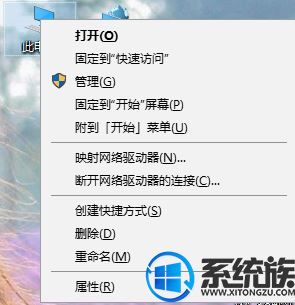
5、打开属性界面按按 7次 【TAB】键,此时在“设备管理器”按钮上会出现虚线框框,按下回车键即可打开。
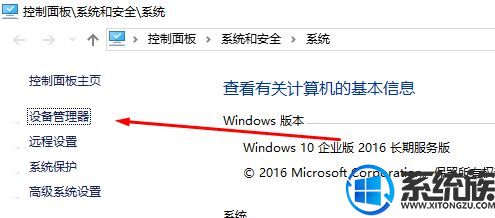
方法二:
由于win10的开始菜单比win7更牛X,我们只需在键盘上按下windows键+X 组合键,此时会弹出一个很长的菜单;
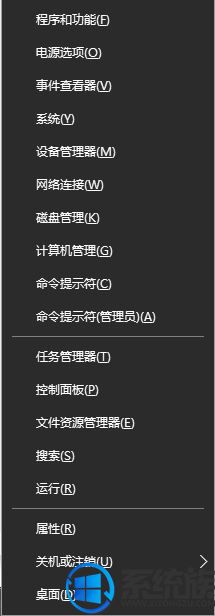
由于没有鼠标,在弹出菜单后我们点击键盘上的“M”键即可打开设备管理器。
方法三:很方便
在键盘上按下 Windows键+R 组合键打开运行;
在运行框中输入:devmgmt.msc 大小写都可以但是“.”千万不能换成“。”,按下回车键即可打开设备管理器。
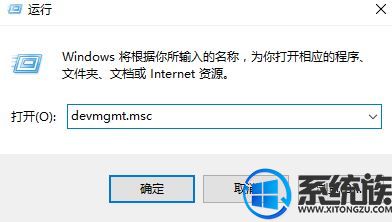
没有鼠标很尴尬,但是我们可以使用键盘来替代鼠标进行操作!
以上就是Win10系统中鼠标不能用要怎么进入设备管理器的详细方法了,有遇到这个问题的朋友可以参照小编的方法进行操作,更多关于win10系统技巧,请大家关注系统族!
更多>>U老九推荐教程
- [小黑马一键重装系统]要怎么保存win10锁屏壁纸教程详解
- [多特一键重装系统]win10高清屏字体显示却模糊不清要怎么办?
- [闪兔一键重装系统]如何在win10安装vc6.0|win10正确装vc++6.0的
- [紫光一键重装系统]下一版Windows10更新,contana小娜或将有大改
- [360一键重装系统]要调整win10桌面图标间距却没有icon spacing怎
- [洋葱头一键重装系统]win10固态硬盘怎么进行4K对齐|固态硬盘无损
- [系统基地一键重装系统]怎么设置生成win10蓝屏日志|win10系统蓝
- [老友一键重装系统]怎么查看获取Win10系统当前无线网络密码?
- [紫光一键重装系统]win10 耳机和扬声器无法自动切换要怎么恢复
- [绿萝一键重装系统]win10玩英雄联盟打团卡有什么方法可以解决
- [洋葱头一键重装系统]win10如何安装lol|win10 LOL的安装方法
- [雨木风林一键重装系统]Win10笔记本电量不显示怎么办|Win10系统
- [雨林木风一键重装系统]Win10激活码过期总是提示验证过期怎么办
- [系统猫一键重装系统]win10系统下切换输入法出现sgtool.exe 应用
- [小强一键重装系统]Win10系统专业版清除dns的详细方法
- [u当家一键重装系统]win10 蓝牙键盘连不上要怎么办?如何解决?
- [极速一键重装系统]如何卸载win10系统自带的财经功能|win10财经
- [冰封一键重装系统]win10在应用商店下载的主题不显示的情况的如
- [韩博士一键重装系统]如何使用powershell功能设置Win10生成无线
- [无忧一键重装系统]win10系统启动qq提示无法访问个人文件夹的解
更多>>U老九热门下载
- [胖子一键重装系统]看门狗win10停止工作怎么办本人很喜欢这款游
- [云骑士一键重装系统]win10搜索功能失效怎么修复|Win10搜索框搜
- [白云一键重装系统]电脑公司win10系统怎么安装添加IIS功能?
- [小鱼一键重装系统]win10浏览器主页被2345锁定改不了的解决方法
- [小熊一键重装系统]Win7关机老是弹出lexpps.exe程序错误好烦怎么
- [小强一键重装系统]Win10系统专业版清除dns的详细方法
- [菜鸟一键重装系统]WIN10耳机有杂音滋滋响很难受怎么办?
- [老友一键重装系统]如何巧用win10系统DISM离线安装.NET Framewor
- [番茄家园一键重装系统]win10改无线网密码怎么改|win10更改WiFi
- [多特一键重装系统]有什么方法可以修复系统又能保留文件|利用重



![[小熊一键重装系统]win10玩dota无法全屏怎么处理|win10dota调全](http://www.ulaojiu.com/uploads/allimg/180506/1_050614315143T.png)
![[老友一键重装系统]如何巧用win10系统DISM离线安装.NET Framewor](http://www.ulaojiu.com/uploads/allimg/180506/1_050614240350S.jpg)